1: сохранение видео с нажатием и удержанием
- Нажмите и удерживайте имя видео до появления панели параметров
- Выберите «Сохранить в Camera Roll»
Обратите внимание, что вы должны нажать и удерживать имя видео, а не на самом видео после его открытия. Это основной фактор, влияющий на сохранение фильмов и сохранение изображений, и то, что, по-видимому, вызывает путаницу.
2: сохранение фильма с помощью кнопки «Действия с почтой»
- Нажмите кнопку действия со стрелкой
- Выберите «Сохранить видео» в меню почтовых действий
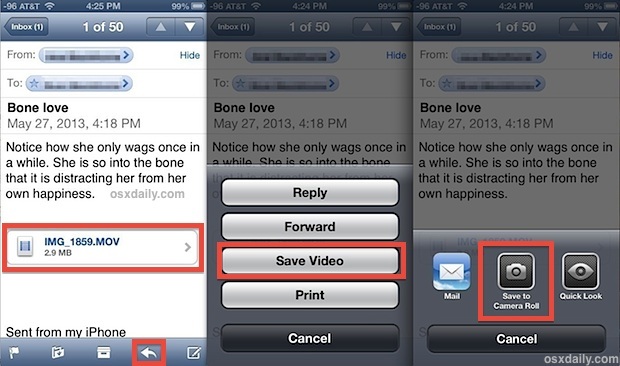
Опять же, вы должны выбрать сохранение видео непосредственно из самого письма, потому что, как только видео открыто, вы не можете нажать и удерживать его, чтобы сохранить его локально.
Как показано на скриншоте ниже, как только фильм был открыт для просмотра из почтового приложения, нет никаких параметров для сохранения или совместного использования файла. Вместо этого у вас будут только варианты воспроизведения и громкости:
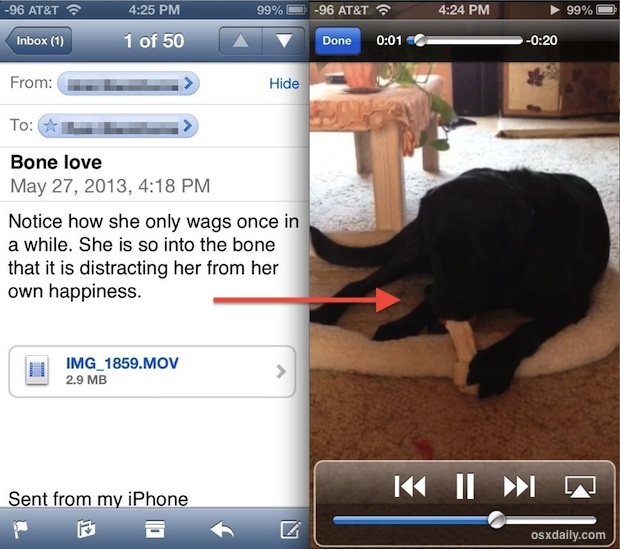
Какой бы метод вы ни использовали, вы сохраните видеоролик в Camera Roll, сделав фильм доступным через приложение «Фотографии» вместе с фотографиями и другими фильмами. Если доступ к сохраненному видео из приложения, посвященного фотографиям, звучит немного странно, ну, особенно, учитывая, что нет возможности сортировать видео с фотографий, но, надеюсь, метод дифференциации будет сглажен в будущей версии iOS, даже для стандартного альбома «Видео» будет достаточно.
Для чего это стоит, если вы отправляете по электронной почте фильмы себе, чтобы получить их на компьютер, вы обнаружите, что видео проходит довольно тяжелое сжатие. Это связано с тем, что видеоролики часто бывают огромными, не будучи сжатыми, поэтому, если вы хотите получить HD-видео на компьютер, вам необходимо вручную подключить устройство iOS к Mac или ПК через USB и скопировать его по этому пути.










